توصيل/التحكم في أجهزة الكمبيوتر عبر الشبكة باستخدام KontrolPack

تحكم بسهولة في أجهزة الكمبيوتر على شبكتك باستخدام KontrolPack. وصّل وأدر أجهزة الكمبيوتر التي تعمل بأنظمة تشغيل مختلفة بكل سهولة.
تعد بيئة سطح المكتب XFCE 4 ممتازة للاستخدام في إعدادات Linux ذات الشاشة المزدوجة لسبب ما. إنها قابلة للتخصيص بدرجة كبيرة ، ولا تفترض أن لديك شاشة واحدة فقط. لا يعاقبك أو يجعل الأمور صعبة إذا كنت تريد استخدام شاشات متعددة ، على عكس أجهزة سطح المكتب الأخرى.
في هذا الدليل ، سنتناول كيفية إعداد لوحات XFCE 4 على شاشات متعددة حتى تبدو شاشتك المزدوجة جيدة وتعمل بشكل جيد. لبدء العملية ، قم بتوصيل كل من شاشتك واتبع الإرشادات الواردة في المقالة.
الألواح المزدوجة
الشيء الوحيد الذي يحبه العديد من مستخدمي الشاشة المزدوجة على Linux هو وجود لوحات فردية على كل شاشة. XFCE 4 ممتاز لهذا الغرض ، حيث لا يوجد حد للوحات على الشاشة. يمكنك وضع ما تريد ، أينما تريد.
لإعداد "اللوحات المزدوجة" AKA بتكوين XFCE 4 للحصول على لوحة لكل شاشة ، اتبع الإرشادات خطوة بخطوة أدناه.
الخطوة 1: انتقل إلى الشاشة الأساسية على سطح مكتب XFCE 4 وانقر بزر الماوس الأيمن على اللوحة باستخدام الماوس. من خلال النقر بزر الماوس الأيمن على اللوحة ، ستظهر قائمة النقر بزر الماوس الأيمن. في قائمة النقر بزر الماوس الأيمن ، ابحث عن قائمة "اللوحة" ، وقم بالمرور فوقها للكشف عن خياراتها.
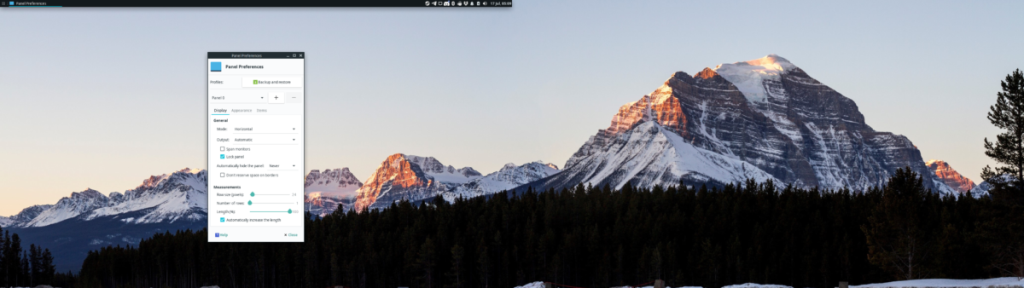
داخل قائمة "Panel" ، ابحث عن زر "Panel Preferences" ، وانقر فوقه للوصول إلى تكوين لوحة سطح المكتب XFCE 4. يمكنك أيضًا الوصول إلى منطقة اللوحة عن طريق فتح نافذة إعدادات XFCE 4 والنقر فوق خيار "اللوحة".
الخطوة 2: في منطقة تفضيلات اللوحة ، ابحث عن القائمة بجوار "اللوحة 0". "اللوحة 0" هي اللوحة الافتراضية على الشاشة الأولى واللوحة التي يقوم XFCE 4 بإعدادها افتراضيًا. بجوار قائمة "Panel 0" ، انقر على زر "+".
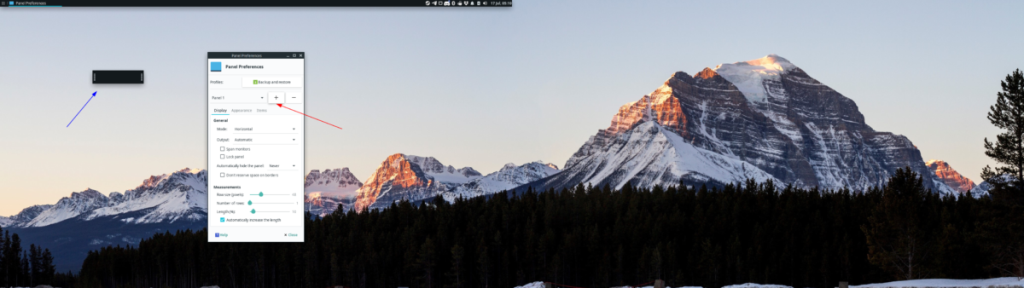
بالنقر فوق الزر "+" ، ستقوم بإنشاء لوحة ثانية.
الخطوة 3: عند إنشاء لوحة ثانية ، ستظهر على الشاشة ، عائمة وصغيرة. انقر فوقه واسحبه إلى الشاشة الثانية باستخدام الماوس وضعه في أسفل الشاشة (أو في أي مكان تريد وضعه فيه).
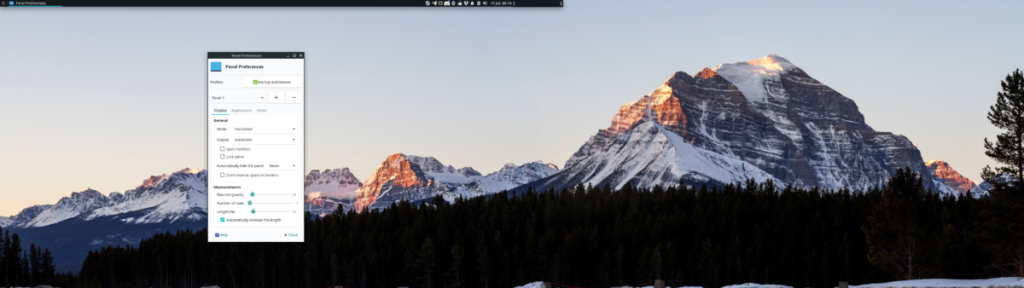
الخطوة 4: ارجع إلى منطقة تفضيلات اللوحة ، وقم بتغيير "لوحة 0" إلى "لوحة 1" لتحديد اللوحة الجديدة في إعدادات XFCE 4. بعد ذلك ، حدد موقع شريط التمرير "Lenth" في قسم "القياسات" على 100. من خلال ضبطه على 100 ، سيمتد على طول شاشة جهاز العرض الثاني بالكامل.
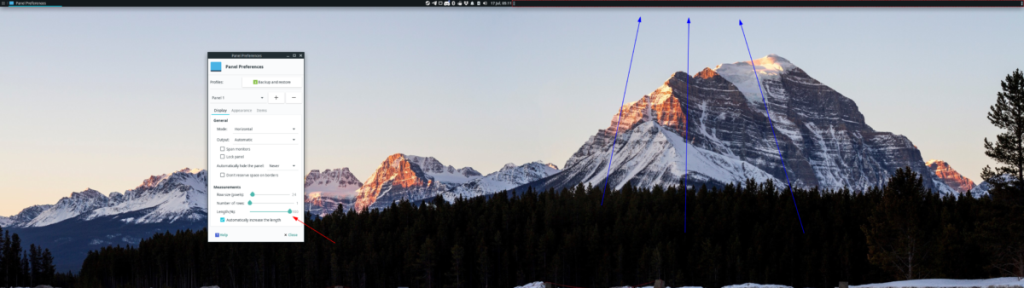
الخطوة 5: حدد زر "لوحة القفل" ضمن "عام" في نافذة "تفضيلات اللوحة". سيؤدي تحديد هذا الخيار إلى قفل اللوحة في المكان الذي وضعتها فيه على الشاشة الثانية.
الخطوة 6: ابحث عن علامة التبويب "العناصر" وانقر عليها. في منطقة "العناصر" ، يمكنك إضافة عناصر إلى اللوحة ، مثل مبدل النوافذ وعناصر التحكم في الصوت وأدوات اللوحة الأخرى. لمزيد من المعلومات حول عناصر اللوحة ، راجع هذا الدليل هنا حول الموضوع.
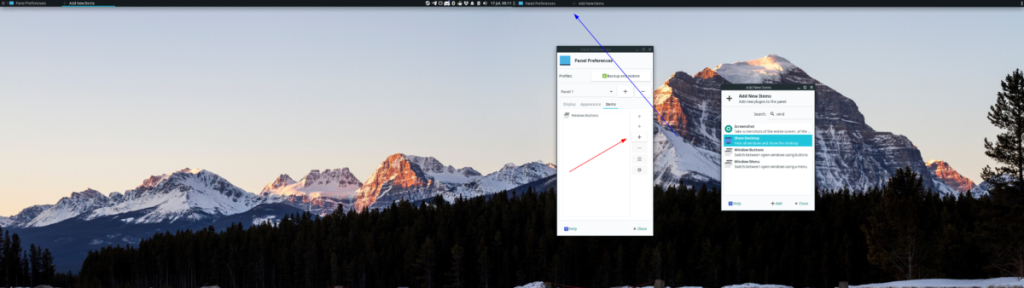
بعد إضافة عناصر إلى اللوحة ، تكون اللوحة الثانية جاهزة للاستخدام ، وسيستخدم سطح المكتب XFCE 4 بالكامل اللوحات على شاشات متعددة!
تثبيت إعداد لوحة تم تكوينه مسبقًا
يمكن أن يكون إعداد اللوحات المزدوجة على شاشتك المزدوجة إعداد XFCE 4 مملاً. إذا كنت لا ترغب في قضاء الوقت في تكوين اللوحة ، فهناك طريقة أخرى لإعداد اللوحات المزدوجة على XFCE 4: استخدام التكوين الحالي. لتثبيت إعداد اللوحة الذي تم تكوينه مسبقًا على XFCE 4 ، اتبع الإرشادات خطوة بخطوة أدناه.
الخطوة 1: لاستعادة تكوين اللوحة المزدوجة على جهاز XFCE 4 الخاص بك ، يجب عليك تثبيت حزمة "xfce4-panel-profiles". تتيح هذه الحزمة للمستخدمين نسخ التكوينات احتياطيًا واستعادتها بسهولة. سنستخدم هذا التطبيق لاستعادة تكوين اللوحة المزدوجة في هذا القسم من الدليل.
لتثبيت حزمة "xfce4-panel-profiles" على جهاز الكمبيوتر الخاص بك ، افتح نافذة طرفية وأدخل الأوامر أدناه.
أوبونتو
sudo apt تثبيت ملفات تعريف لوحة xfce4
دبيان
للأسف ، دبيان لينكس ليس لديه التطبيق في مستودعاته. حاول تثبيت حزمة Ubuntu بدلاً من ذلك. رغم ذلك ، افهم أنه قد لا يعمل.
wget https://archive.ubuntu.com/ubuntu/pool/universe/x/xfce4-panel-profiles/xfce4-panel-profiles_1.0.9-0ubuntu1_all.deb sudo dpkg -i xfce4-panel-profiles_1.0.9-0ubuntu1_all. deb sudo apt install -f
قوس لينكس
sudo pacman -S git base-devel git clone https://aur.archlinux.org/trizen.git cd trizen makepkg -sri trizen -S xfce4-panel-profiles
فيدورا
sudo dnf تثبيت ملفات تعريف لوحة xfce4
OpenSUSE
sudo zypper تثبيت ملفات تعريف لوحة xfce4
الخطوة 2: مع فتح "ملفات تعريف اللوحة xfce4" ، قم بتشغيل تطبيق إعدادات XFCE 4 ، وحدد موقع "ملفات تعريف اللوحة" ، وسيفتح تطبيق XFCE 4 Panel Profiles. بعد ذلك ، انتقل إلى الجهاز وقم بتنزيل ملف تكوين اللوحة المزدوجة على جهاز الكمبيوتر الخاص بك.
wget https://archive.org/download/dual-monitor-xfce4.tar/dual-monitor-xfce4.tar.bz2
الخطوة 3: بعد تنزيل ملف التكوين ، حدد موقع زر الاستيراد وانقر فوقه. بعد ذلك ، استخدم مستعرض الملفات لتحديد موقع "dual-monitor-xfce4.tar.bz2."

الخطوة 4: عند استيراد تكوين اللوحة المزدوجة ، سيطلب منك XFCE 4 "تسمية تكوين اللوحة الجديد." اكتب "إعداد اللوحة المزدوجة" في المربع ، وانقر فوق "حفظ التهيئة".
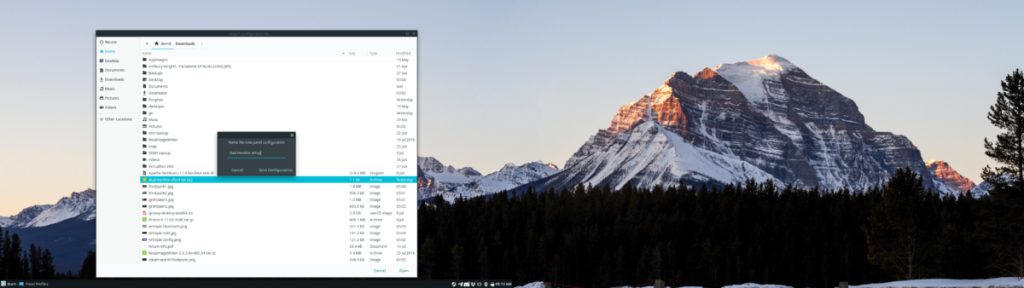
الخطوة 5: ابحث في نافذة "ملفات تعريف اللوحة" عن تكوين "إعداد اللوحة المزدوجة" ، وحددها بالماوس. ثم ، انقر فوق الزر "تطبيق التكوين" لتطبيق إعداد XFCE 4 ثنائي اللوحة المُعد مسبقًا على الفور.

عند تطبيق التكوين ، يجب أن يبدو مثل الصورة أدناه (على الرغم من أنه قد لا يكون دقيقًا اعتمادًا على سمة النظام التي تستخدمها.)
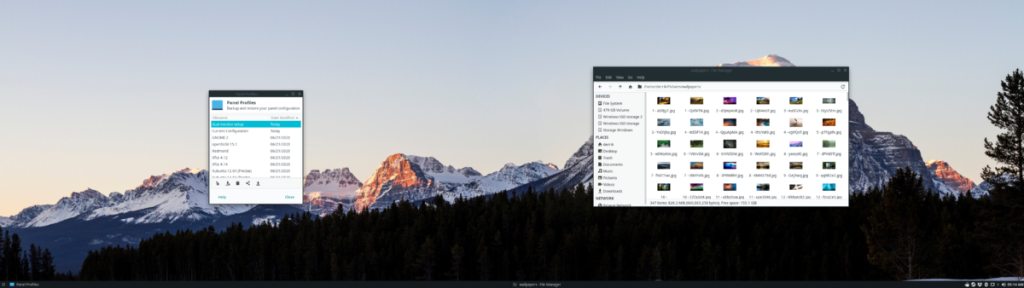
تحكم بسهولة في أجهزة الكمبيوتر على شبكتك باستخدام KontrolPack. وصّل وأدر أجهزة الكمبيوتر التي تعمل بأنظمة تشغيل مختلفة بكل سهولة.
هل ترغب في تنفيذ بعض المهام المتكررة تلقائيًا؟ بدلًا من الضغط على زر يدويًا عدة مرات، أليس من الأفضل لو كان هناك تطبيق؟
iDownloade أداة متعددة المنصات تتيح للمستخدم تنزيل محتوى خالٍ من إدارة الحقوق الرقمية (DRM) من خدمة iPlayer التابعة لهيئة الإذاعة البريطانية (BBC). ويمكنها تنزيل كلا الفيديوين بصيغة .mov.
لقد قمنا بتغطية ميزات Outlook 2010 بمزيد من التفاصيل، ولكن نظرًا لأنه لن يتم إصداره قبل يونيو 2010، فقد حان الوقت لإلقاء نظرة على Thunderbird 3. هناك
يحتاج الجميع إلى استراحة بين الحين والآخر، فإذا كنت تبحث عن لعبة شيقة، جرّب Flight Gear. إنها لعبة مجانية مفتوحة المصدر ومتعددة المنصات.
MP3 Diags هي الأداة الأمثل لإصلاح مشاكل ملفاتك الصوتية. يمكنها وسم ملفات MP3 بشكل صحيح، وإضافة أغلفة الألبومات المفقودة، وإصلاح خلل VBR.
تمامًا مثل جوجل ويف، أحدثت خدمة جوجل فويس ضجة كبيرة حول العالم. تهدف جوجل إلى تغيير طريقة تواصلنا، وبما أنها أصبحت
هناك العديد من الأدوات التي تتيح لمستخدمي فليكر تنزيل صورهم بجودة عالية، ولكن هل هناك طريقة لتنزيل مفضلات فليكر؟ لقد وصلنا مؤخرًا
ما هو أخذ العينات؟ وفقًا لويكيبيديا، "هو عملية أخذ جزء، أو عينة، من تسجيل صوتي واحد وإعادة استخدامه كأداة أو
مواقع جوجل هي خدمة من جوجل تتيح للمستخدم استضافة موقع ويب على خادم جوجل. ولكن هناك مشكلة واحدة، وهي عدم وجود خيار مدمج للنسخ الاحتياطي.



![قم بتنزيل FlightGear Flight Simulator مجانًا [استمتع] قم بتنزيل FlightGear Flight Simulator مجانًا [استمتع]](https://tips.webtech360.com/resources8/r252/image-7634-0829093738400.jpg)




